Comment réparer lorsque le nettoyage de disque ne fonctionne pas correctement sous Windows 10 –
L’utilisation du nettoyage de disque dans Windows 10 devrait être une tâche mensuelle pour vous afin de libérer plus d’espace sur votre disque dur et de garder votre système d’exploitation libre de fichiers inutiles que vous n’utilisez pas.
Trouvez et réparez automatiquement les erreurs de Windows grâce à l'outil de réparation de PC
Reimage est un excellent outil de réparation qui détecte et répare automatiquement différents problèmes du système d'exploitation Windows. Avoir cet outil protégera votre PC contre les codes malveillants, les défaillances matérielles et plusieurs autres bugs. En outre, cela vous permet également d'utiliser votre appareil au maximum de ses capacités et de ses performances.
- Étape 1: Télécharger l'outil de réparation et d'optimisation des PC (Windows 11, 10, 8, 7, XP, Vista - Certifié Microsoft Gold).
- Étape 2: Cliquez sur "Démarrer l'analyse" pour trouver les problèmes de registre de Windows qui pourraient être à l'origine des problèmes du PC.
- Étape 3: Cliquez sur "Réparer tout" pour résoudre tous les problèmes.
Cependant, le nettoyage de disque de Windows 10 pose certains problèmes, notamment lorsqu’il se bloque à certains moments du processus de nettoyage.
Le plus probable est qu’il se bloque pendant la phase de mise à jour lorsqu’il ne peut pas supprimer les fichiers temporaires.Nous allons donc voir ce que vous pouvez faire pour résoudre les problèmes que vous rencontrez lorsque vous utilisez le Nettoyage de disque de Windows 10.
Pourquoi le nettoyage de disque ne fonctionne-t-il pas dans Windows 10 ?
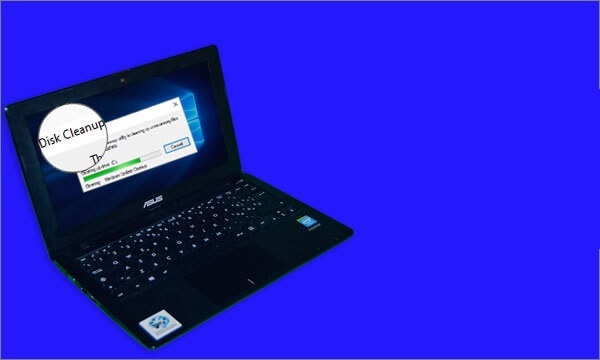
Un fichier temporaire corrompu sur votre ordinateur peut être la raison principale pour laquelle Disk Cleanup ne s’est pas ouvert ou n’a pas fonctionné correctement dans Windows 10.Dans ce cas, vous pouvez essayer de supprimer manuellement les fichiers temporaires pour voir si cela résout le problème.
Avant de prendre toute mesure, assurez-vous que vous êtes connecté à Windows 10 en tant que compte administrateur, car sans droits d’administrateur, les correctifs suivants sont susceptibles d’échouer.
Pour réparer le nettoyage de disque de Windows 10 qui ne fonctionne pas
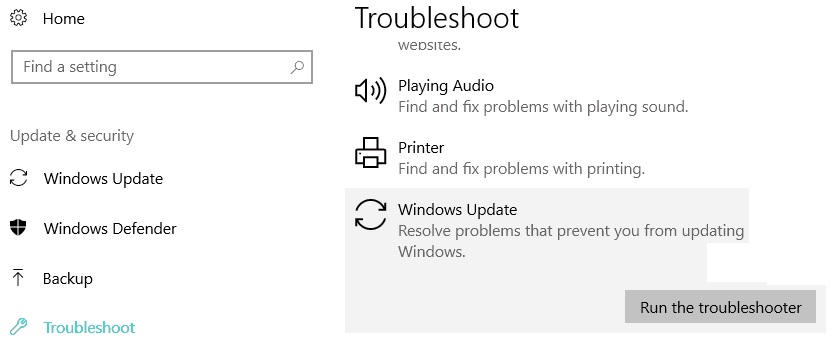
Exécutez le programme de diagnostic Windows Update
Parfois, Windows Update est responsable d’un mauvais nettoyage du disque.Dans ce cas, l’exécution du programme de diagnostic Windows Update résout le problème.
- Ouvrez les paramètres de Windows 10 en appuyant sur Win + I.Sélectionnez ensuite Mise à jour et sécurité.
- Sur le côté gauche, sélectionnez Troubleshooting (dépannage).Sur le côté droit, sélectionnez l’option Windows Update, puis cliquez sur Run troubleshooter.
- Le dépanneur de Windows Update commence à détecter les problèmes.Il suffit de suivre les instructions à l’écran pour effectuer le dépannage.
- Ensuite, redémarrez Windows 10 et vérifiez si la suppression du disque a résolu le problème.
Supprimer les fichiers temporaires
Si votre ordinateur a des fichiers temporaires corrompus, le nettoyage du disque peut ne pas fonctionner correctement.La suppression des fichiers temporaires résout ce problème.
- Ouvrez la boîte de dialogue Exécuter en appuyant sur Win + R.Tapez ensuite %temp% et appuyez sur Entrée pour que Windows 10 ouvre le dossier des fichiers temporaires pour vous.
- Appuyez sur Ctrl + A pour sélectionner tous les fichiers temporaires de ce dossier, puis appuyez sur la touche Suppr de votre clavier pour les supprimer tous.
- Redémarrez Windows 10 et vérifiez si le nettoyage du disque fonctionne correctement.
Exécuter une analyse des fichiers système
Si les méthodes précédentes ne fonctionnent pas, Microsoft suggère d’exécuter une analyse des fichiers système.
- Tapez cmd dans le champ de recherche situé à gauche de la barre des tâches et appuyez sur Entrée.Cela ouvrira une fenêtre de ligne de commande pour vous.
- Dans la fenêtre de l’invite de commande, tapez sfc / scan now et appuyez sur Entrée.System File Checker analyse tous les fichiers système protégés et récupère automatiquement les fichiers corrompus.Cela prendra quelques minutes.
- Une fois l’analyse et la réparation terminées, redémarrez Windows 10, puis vérifiez si le nettoyeur de disque fonctionne correctement.
Si vous avez essayé toutes les méthodes ci-dessus et que le nettoyage de disque ne fonctionne toujours pas correctement, la réinstallation de Windows 10 peut être votre dernière option pour résoudre le problème.
Toutefois, si votre Windows 10 fonctionne bien à l’exception des problèmes de nettoyage de disque, vous n’avez pas besoin de réinstaller Windows, mais vous pouvez choisir un autre outil pour le nettoyage de disque.
Questions fréquemment posées
Comment réparer un nettoyage de disque ?
- Allez dans le menu Démarrer et tapez %temp% dans le menu Recherche -> appuyez sur Entrée.
- Cliquez avec le bouton droit de la souris sur les fichiers temporaires -> sélectionnez Supprimer.
- Redémarrez votre ordinateur et exécutez à nouveau Disk Cleanup pour vous assurer que le problème est résolu.
Qu’est-ce que je ne dois pas supprimer pendant le nettoyage du disque ?
Il existe une catégorie de fichiers que vous ne devez pas supprimer lors du nettoyage du disque.Ce sont des fichiers d’installation ESD de Windows.En général, les fichiers d’installation de Windows ESD occupent plusieurs gigaoctets d’espace sur votre ordinateur.
Comment puis-je faire en sorte que le nettoyage du disque s’exécute automatiquement ?
Tout d’abord, un peu de magie en ligne de commande – cliquez sur Démarrer et tapez : cmd dans le champ de recherche.Appuyez sur la touche Enter.À l’invite de commande, tapez : cleanmgr.exe /sageset:1 et appuyez sur Entrée.
Pourquoi le nettoyage du disque est-il si lent ?
Le problème du nettoyage du disque est qu’il nettoie généralement un grand nombre de petits fichiers (cookies Internet, fichiers temporaires, etc.). L’écriture sur le disque est donc beaucoup plus importante que pour beaucoup d’autres choses, et cela peut prendre autant de temps qu’une nouvelle installation car beaucoup de choses sont écrites sur le disque.
